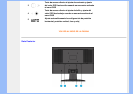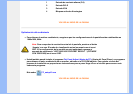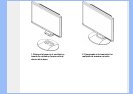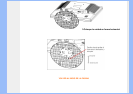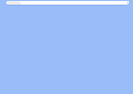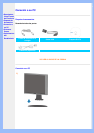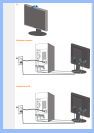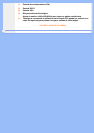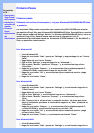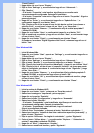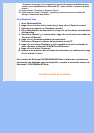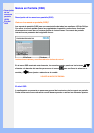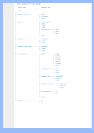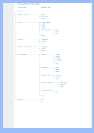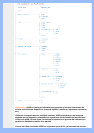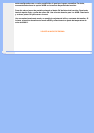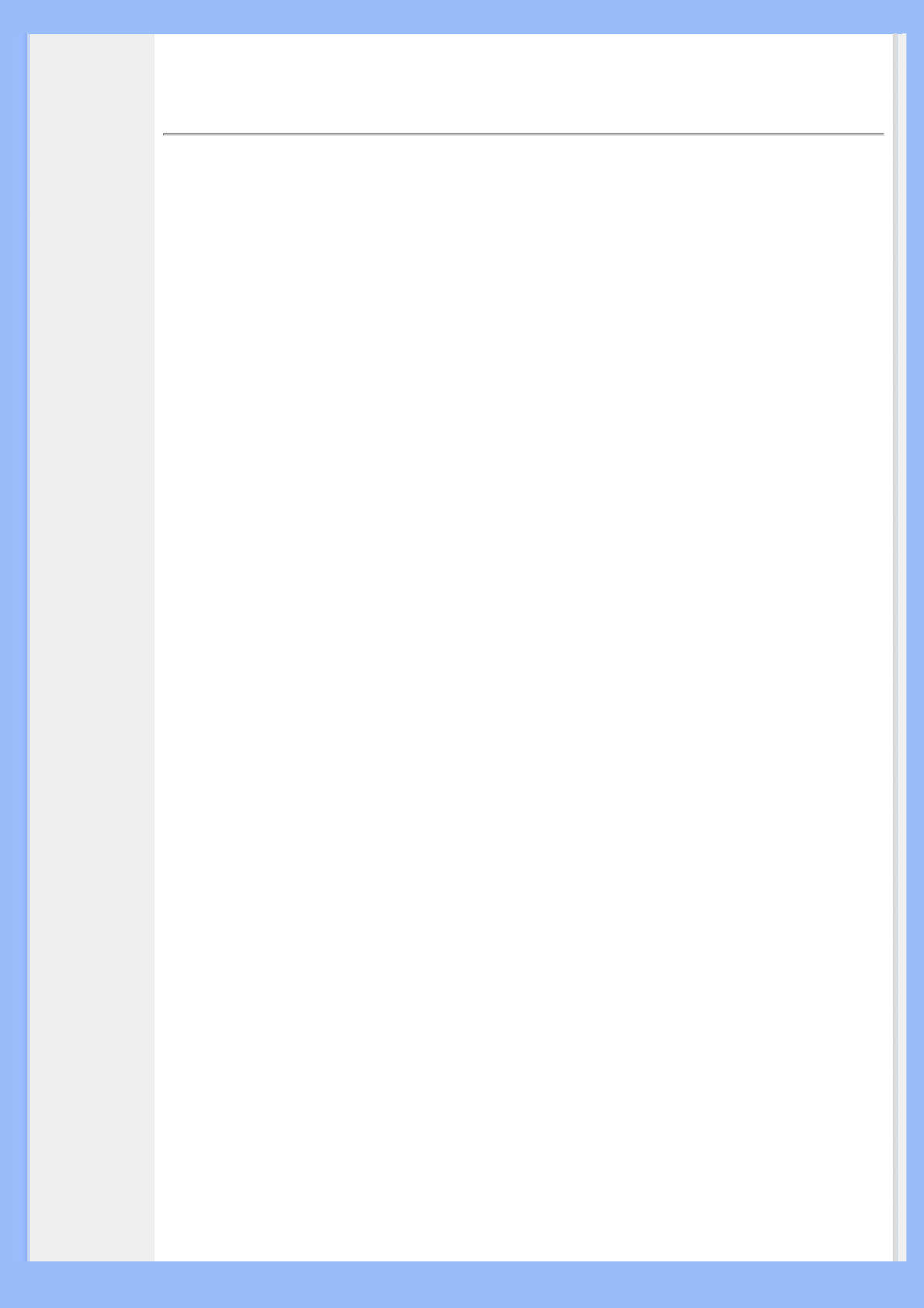
Su monitor
LCD :
• Descripción
Vista Frontal
del Producto
• Instalación y
conexión del
monitor
• Primeros
Pasos
• Optimización
del
Rendimiento
Primeros Pasos
Primeros pasos
Utilización del archivo de información ( .inf) para Windows® 95/98/2000/Me/XP
/Vista
o posterior
Los monitores Philips están construidos con característica VESA DDC2B para soportar
los requisitos Plug & Play para Windows® 95/98/2000/Me/XP/Vista. Para habilitar su monitor
Philips, abra el cuadro de diálogo "Monitor" en Windows 95/98/2000/Me/XP/Vista y active la
aplicación Plug & Play. Debería instalar este archivo de información (.inf). El
procedimiento de instalación basado en Windows® '95 OEM Release 2 , 98 , Me,2000,XP y
Vista, se especifica a continuación:
Para Windows® 95
1. Inicie Windows® '95
2. Haga clic en el botón "Start", apunte en "Settings" y después haga clic en "Control
Panel".
3. Haga doble clic en el icono "Display".
4. Elija la ficha "Settings" y después haga clic en "Advanced...".
5. Elija el botón "Monitor", apunte en "Change..." y, a continuación haga clic en
"Have Disk...".
6. Haga clic en el botón "Browse..." y, a continuación elija la unidad apropiada F:
( Unidad CD-ROM), a continuación haga clic en el botón "OK".
7. Haga clic en el botón "OK" y, a continuación elija su modelo de monitor y haga
clic en "OK".
8. Haga clic en el botón "Close".
Para Windows® 98
1. Inicie Windows® 98
2. Haga clic en el botón "Start", apunte en "Settings" y, a continuación haga clic en
"Panel Control"
3. Haga doble clic en el icono "Display".
4. Elija la ficha "Settings" y, a continuación haga clic en "Advanced...".
5. Elija el botón "Monitor", apunte en "Change..." y, a continuación haga clic en
"Next"
6. Elija "Display a list of all the drivers in a specific location", de forma que pueda
elegir el controlador que desee. A continuación haga clic en "Next" y después en
"Have Disk..."
7. Haga clic en el botón "Browse..." y, a continuación elija la unidad apropiada F:
( unidad CD-ROM) y, a continuación haga clic en el botón "OK".
8. Haga clic en el botón "OK" y, a continuación elija su modelo de monitor y haga
clic en el botón "Next".
9. Haga clic en el botón "Finish" y, a continuación en el botón "Close".
Para Windows® 2000
1. Inicie Windows® 2000
2. Haga clic en el botón "Start", apunte en "Settings" y, a continuación haga clic en